

Por Nathan E. Malpass, Última atualização: April 4, 2017
Como faço para recuperar fotos perdidas no meu iPhoneX/8/7/6 sem backup? Eu tive que restaurá-lo, mas quando o restaurei, o último backup foi em agosto. Perdi muitas fotos, aplicativos, contatos, mensagens e favoritos. Posso recuperar dados do iPhone sem backup?
Todos nós apreciamos nossas fotos porque elas dão uma nova forma a pessoas, eventos, lugares ou coisas importantes em nossa vida, onde elas sempre permanecerão como eram quando suas imagens foram tiradas enquanto elas mesmas inevitavelmente mudam.
É por isso que é uma tragédia quando as fotos de alguém são excluídas acidentalmente e ele ou ela não fez backup delas. Por exemplo: Restaurar as configurações de fábrica do seu iPhone pode acabar excluindo todas as mídias que você salvou no seu iPhone.
Se você é como a maioria dos proprietários de iPhone, é provável que não tenha feito nenhuma cópia adicional, tornando mais difícil restaurar suas preciosas fotos do seu iPhone sem backup. No entanto, neste artigo, você aprenderá como recuperar fotos apagadas do iphone sem backups.
Parte 1. Por que você pode recuperar fotos perdidas mesmo sem backupParte 2. Guia passo a passo para recuperar fotos perdidas no iPhone sem backupsParte 3. Evite a perda de fotos: faça backup de fotos do iPhone para iCloud e iTunesGuia de vídeo: como recuperar fotos excluídas do iPhone sem backups
Existem softwares de código aberto que podem ajudar, mas são muito complicados de usar, pois são projetados como uma ferramenta de linha de comando que precisa de conhecimento especializado para ser usado de maneira eficaz.
O melhor curso de ação é usar uma ferramenta profissional de recuperação de dados simples, mas confiável e poderosa, que permite recuperar fotos excluídas sem backups ou com backups.
Uma dessas ferramentas é Recuperação de fotos do FoneDog iOS. Um programa de recuperação de dados completo e fácil de usar, o iOS Data Recovery permite recuperar e selecionar fotos excluídas do seu iPhone, independentemente de você ter feito backups delas no iCloud ou iTunes e sem restaurar seu dispositivo móvel.

Existem vários motivos pelos quais essa ferramenta é altamente recomendada para recuperar fotos que foram excluídas acidentalmente e não foram armazenadas em backup:
iOS Recuperação de Dados
Recupere fotos, vídeos, contatos, mensagens, registros de chamadas, dados do WhatsApp e muito mais.
Recupere dados do iPhone, iTunes e iCloud.
Compatível com o mais recente iPhone 11, iPhone 11 pro e o mais recente iOS 13.
Download grátis
Download grátis

Graças ao FoneDog iOS Data Recovery, podemos recuperar fotos perdidas no iPhone sem backups. Você pode baixar gratuitamente esta versão para experimentar.
Instale a versão mais recente do iTunes antes de executar o FoneDog. Pode não funcionar tão eficazmente como poderia de outra forma. Para evitar automaticamente sincronizando seus dados, evite iniciar o iTunes e o kit de ferramentas Fonedog simultaneamente. Você pode garantir isso desativando o recurso de sincronização automática do iTunes, iniciando o iTunes > Preferências > Dispositivos e, em seguida, marcando 'Impedir que iPods, iPhones e iPads sincronizem automaticamente'.

Download grátis Download grátis
Não só você deve saber como recuperar fotos perdidas no iPhone sem backups, mas você também deve estar ciente de fazendo backups para suas fotos para evitar perda de dados desnecessária.
Embora agora você provavelmente seja mais cuidadoso com suas fotos, é melhor salvar cópias delas no iCloud ou iTunes para evitar ter que passar pela mesma provação de restaurá-las se elas forem excluídas acidentalmente novamente. E ajuda você a recuperar fotos do iPhone quebrado sem backup.
Isso exibe imediatamente uma mensagem de que o iTunes não fará backup de seus dados enquanto a opção Backup do iCloud estiver ativada.
Quando você sincroniza ou se conecta a uma rede, o iCloud faz backup de todos os dados salvos em seu iPhone.
Para fazer backup de suas fotos instantaneamente no iCloud, ative a opção 'Fazer backup agora' na tela principal de backup do iCloud. Isso faz backup de suas fotos que não foram armazenadas antes.

O iTunes pode fazer backup de todos os seus dados de forma automática e regular. Verifique se você desativou acidentalmente esse recurso no seu iPhone. Se tiver, habilite-o para aproveitar a conveniência que ele oferece.
Se você escolher o iCloud em vez do iTunes para fazer backup de suas fotos, saiba que você pode armazenar apenas até 5 GB de dados no iCloud. Mas você pode fazer isso a qualquer momento em sua conta, desde que tenha acesso a uma conexão de internet estável e confiável.
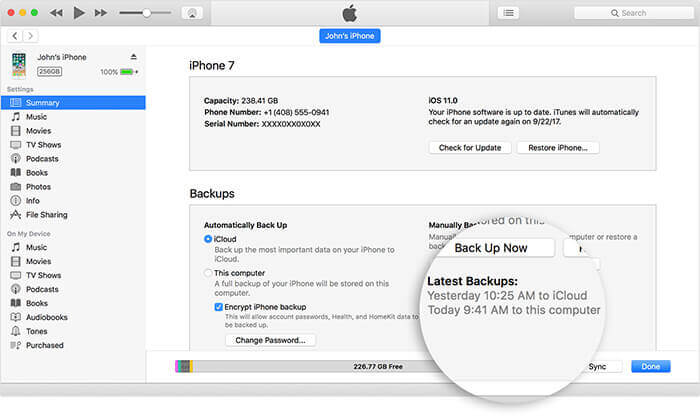
As pessoas também lêem:
Nossas fotos são tão valiosas porque são formas tangíveis de nossas memórias mais preciosas, então faça o possível para mantê-las seguras. Mas acidentalmente perdê-los no seu iPhone, certifique-se de usar uma ferramenta simples, mas confiável e poderosa, como o kit de ferramentas FoneDog, bem como fazer backup de sua mídia no iCloud ou iTunes. Aqui, fornecemos um guia em vídeo para você.
E quanto a você? O que você acha do produto FoneDog? Compartilhe conosco seus pensamentos, experiências ou problemas, deixando-os para nós na seção de comentários abaixo.
Deixe um comentário
Comentário
iOS Recuperação de Dados
3 Métodos para recuperar seus dados apagados do iPhone ou iPad.
Download grátis Download grátisArtigos Quentes
/
INTERESSANTEMAÇANTE
/
SIMPLESDIFÍCIL
Obrigada! Aqui estão suas escolhas:
Excelente
Classificação: 4.5 / 5 (com base em 76 classificações)